Ang Microsoft Word ay nilikha ng mga developer bilang isang word processor na may maraming bilang ng mga pagpapaandar. Ang programa ay idinisenyo upang lumikha ng mga file ng teksto at makipagtulungan sa kanila. Bilang karagdagan sa teksto, mayroon ding posibilidad na lumikha ng mga talahanayan at iba't ibang pag-edit sa kanila.
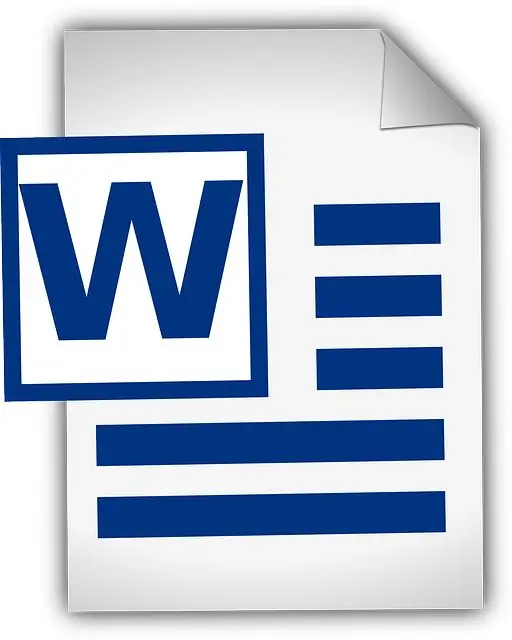
Kapag lumilikha ng isang talahanayan sa Microsoft Word, bilang default, nilikha ito na may panloob at panlabas na mga hangganan. Kung kinakailangan, maaari mong baguhin ang pagpapakita ng mga hangganan lamang na gusto mo, o gawin ang mga hangganan ng talahanayan na hindi nakikita. Kapag binago mo ang kakayahang makita ng mga hangganan, mananatiling pareho ang pag-format ng teksto.
Upang gawing transparent ang talahanayan, kailangan mong piliin ito. Kaliwa-click sa isa sa mga sulok ng talahanayan at, nang hindi ito pinakawalan, lumipat sa susunod na sulok nang pahilis. Gayundin, upang mapili, maaari kang mag-click sa icon na lilitaw pagkatapos ng pag-hover sa ibabaw ng talahanayan sa kaliwang sulok sa itaas. Ang pag-click dito ay itatampok ang talahanayan.
Hindi mahalaga kung ang talahanayan ay puno ng teksto o hindi. Matapos naming mapili ang talahanayan, kailangan mong piliin ang tab na "Home" sa menu bar. Dito maaari mong baguhin ang font, laki ng font, gawin ang pagkakahanay ng teksto, at gawin ding hindi nakikita ang mga hangganan ng talahanayan. Sa tab na bubukas, kailangan mong hanapin ang pangkat na "Talata", at nasa loob nito ang isang icon na kahawig ng isang window. Pagkatapos ng pag-click dito, ang isang listahan ay mag-drop out kasama ang pagpapakita ng mga hangganan na maaari mong piliin. Sa listahang ito nakita namin ang "Walang hangganan", pagkatapos ng pag-click sa mga hangganan ng talahanayan ay hindi nakikita.
Sa isang sitwasyon kung saan hindi mo mahahanap ang pangkat na "Talata" sa tab na "Home", dapat mo itong idagdag. Upang magawa ito, mag-right click sa tab na "Home". Hanapin at mag-click sa utos na "Ipasadya ang Ribbon" sa listahan. Sa bubukas na window, nakikita namin ang dalawang listahan: sa kaliwa - kung anong mga tool ang maaaring maidagdag, at sa kanan - kung ano ang mayroon na. Kaya, sa tamang listahan, mag-left click sa tab na "Home". Sa listahan na nakita namin at pinindot ang pindutang "Lumikha ng pangkat", lilitaw ang inskripsiyong "Bagong pangkat." Pagkatapos nito, sa listahan sa kaliwa nakita namin ang pangkat na "Talata", mag-click dito, pagkatapos ay mag-click sa pindutang "Idagdag". Pinindot namin ang "ok".






